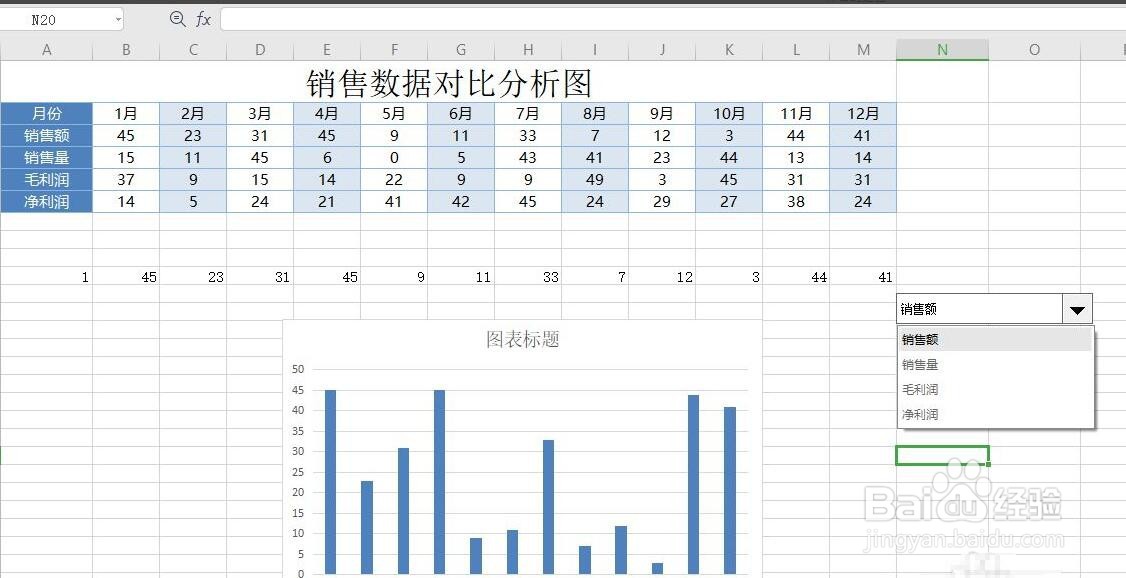1、首先,我们制作如图所示的表格,通过利用选择控件实现动态图表的显示功能。

2、首先,我们点击“窗体”下拉列表,从中选择‘组合框“。

3、在Excel表格中绘制一个组合框,右击选择’设置对象格式”项进入。

4、从打开的“设置对象格式”窗口中,按图示进行操作,分别设置“数据引用”区域和“单元格链接”。
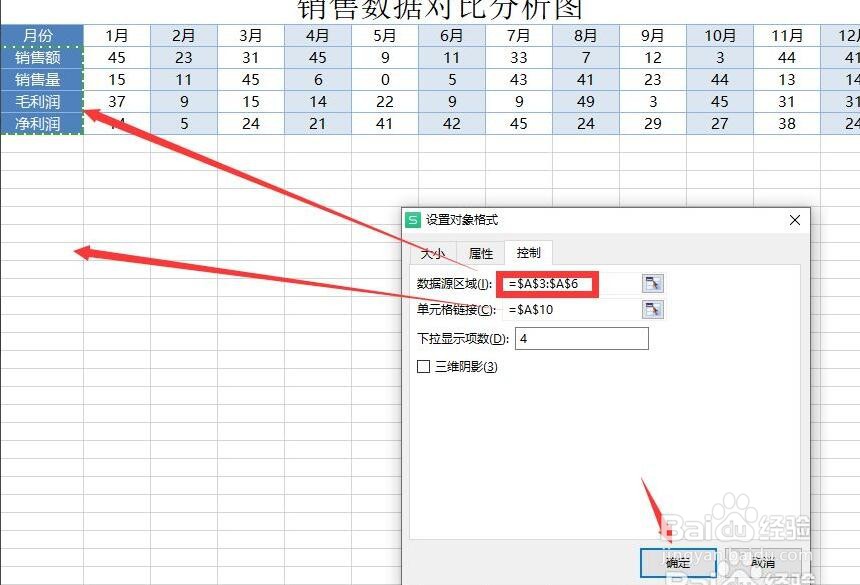
5、接下来直接在“单元格链接”单元格所在的后续单侍厚治越元格中输入如图所示的公式,利用公式根据链接单元格的内容进行查找显示数据。

6、此时我们就可以进行测试了,在组合框中选择不同的内容,就可以在链接单元格中输入不同的内容,相应的后续单元格内容也会发生更改。

7、接下来选中动态数据区域,插入一种样式的图表即可。
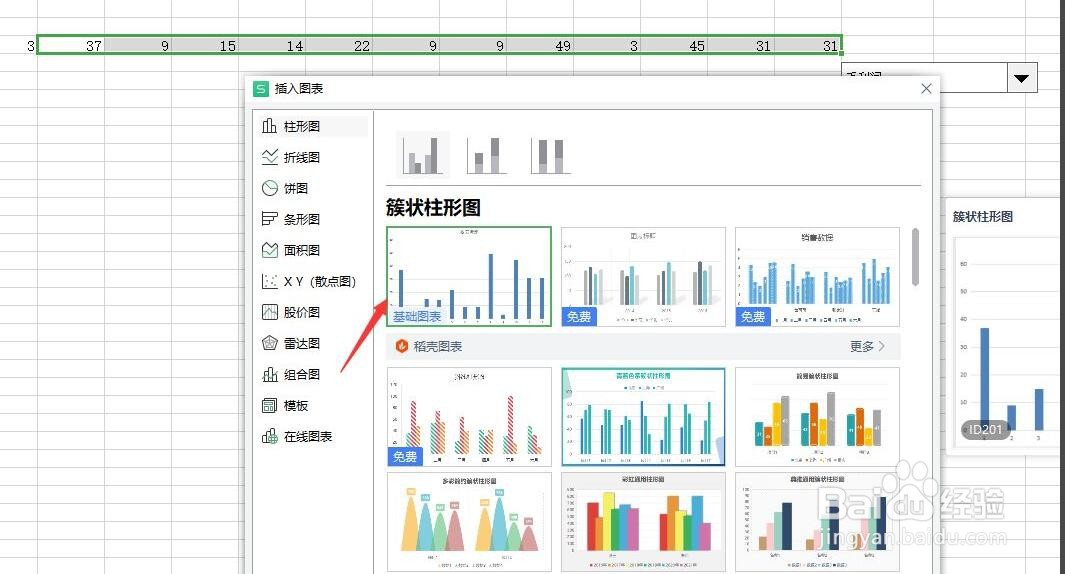
8、最后就完成了动态图表的制作 。当我们从组合框中选择不同的数据时,对应的图表将发生更改。